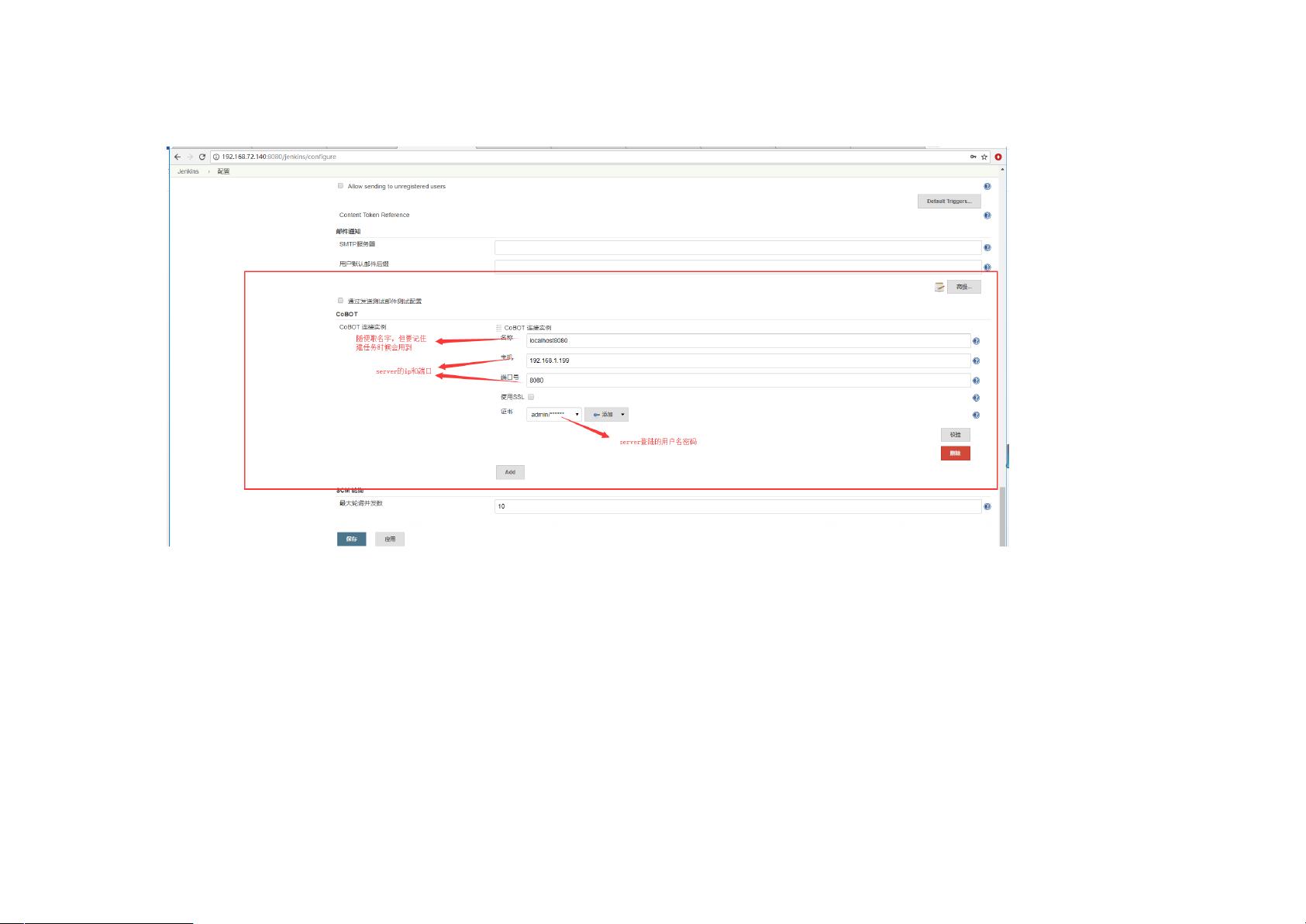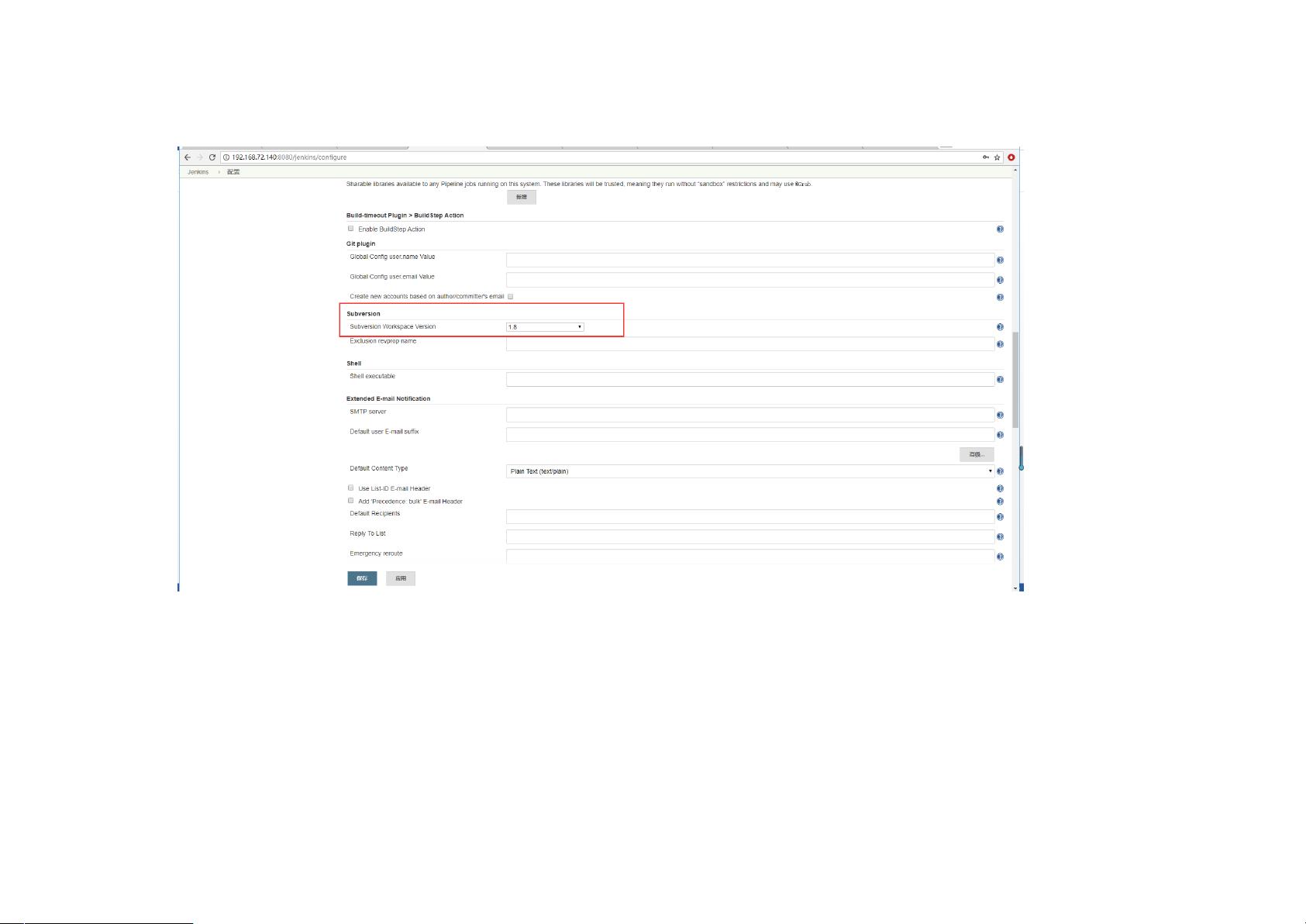Cobot与Jenkins深度集成教程:安装与配置详解
版权申诉
本文档详细介绍了如何将Cobot与Jenkins集成,以便实现自动化构建流程。以下是集成过程的步骤:
1. **安装Cobot客户端**:
首先,你需要在本地安装Tomcat,将其解压到指定目录(E:\Apache-tomcat-7.0.88),并配置环境变量。接着,你需要安装`.jenkins-cobot`组件,将压缩包解压至E:\.jenkins-cobot。Cobot客户端软件(CoBOT-3.9.3-Client-win)需解压到e:\CoBOT-3.9.3-Client-win,通过运行cobotauth.exe来安装,输入许可证路径和文件名,注意该版本提供两周试用期。
2. **创建启动脚本**:
为了自动启动Jenkins,你需要创建一个bat脚本(如startJenkins.bat),其中包含启动Tomcat的命令,指定JENKINS_HOME(设置为E:\.jenkins-cobot)和编码(GBK)。此脚本确保所有SVN工程被下载到Jenkins的安装目录,你可以根据需要调整环境变量。
3. **安装Jenkins**:
下载并安装Jenkins 2.355版本(MSI格式),默认安装在C:\ProgramFiles\Jenkins。由于可能与其他服务冲突,建议检查并修改安装端口。使用系统账号登录安装,然后安装SVN插件以支持版本控制。
4. **安装Cobot插件**:
在Jenkins的管理界面,找到Manage Jenkins -> Manage Plugins,搜索并安装Cobot-Jenkins插件。安装成功后,记得重启Jenkins以使新插件生效。
5. **设置服务器**:
- 在系统管理 -> 系统设置中,配置服务器地址。
- 在配置页面底部,找到与Cobot相关的设置项,进行相应的配置并保存。
- 在同一页的SVN部分,确保Cobot与SVN集成设置正确,这将有助于Cobot与Jenkins协同工作,例如触发构建任务或与源代码管理同步。
通过以上步骤,你将能够将Cobot和Jenkins集成起来,利用Cobot的强大功能自动化构建流程,提高效率并减少人为错误。请注意,实际操作时需要根据自己的环境进行适当的调整和配置。
2021-09-29 上传
328 浏览量
2021-04-04 上传
2023-11-21 上传
126 浏览量
127 浏览量
2021-03-15 上传
116 浏览量
点击了解资源详情

manok
- 粉丝: 2584
- 资源: 20
最新资源
- 2022年彩虹易支付网站源码全解版 PHP支付系统源码
- metalsmith-dev:Metalsmith的简单开发助手
- AFLOWpi-1.2.1-cp37-cp37m-manylinux2014_x86_64.whl.zip
- R-R-POO012021-
- finder::magnifying_glass_tilted_left:Finder:使用直观的API查找文件和目录
- falling-with-style
- tensorflow-1.14.0-cp36-cp36m-macosx_10_11_x86_64.whl
- modules-huds0n-lazy-list
- AEH-0.1.0-py3-none-any.whl.zip
- CSS+js无限级折叠导航菜单
- zbar-0.10.tar.bz2.7z 111
- filtergramapp
- smoosh:符号化,机械化,可观察,可操作的外壳:POSIX Shell标准的可执行形式化
- 易语言-易语言调试助手(特殊思路免UAC权限)
- nlw4-react-next
- Locust负载测试工具 v1.3.1